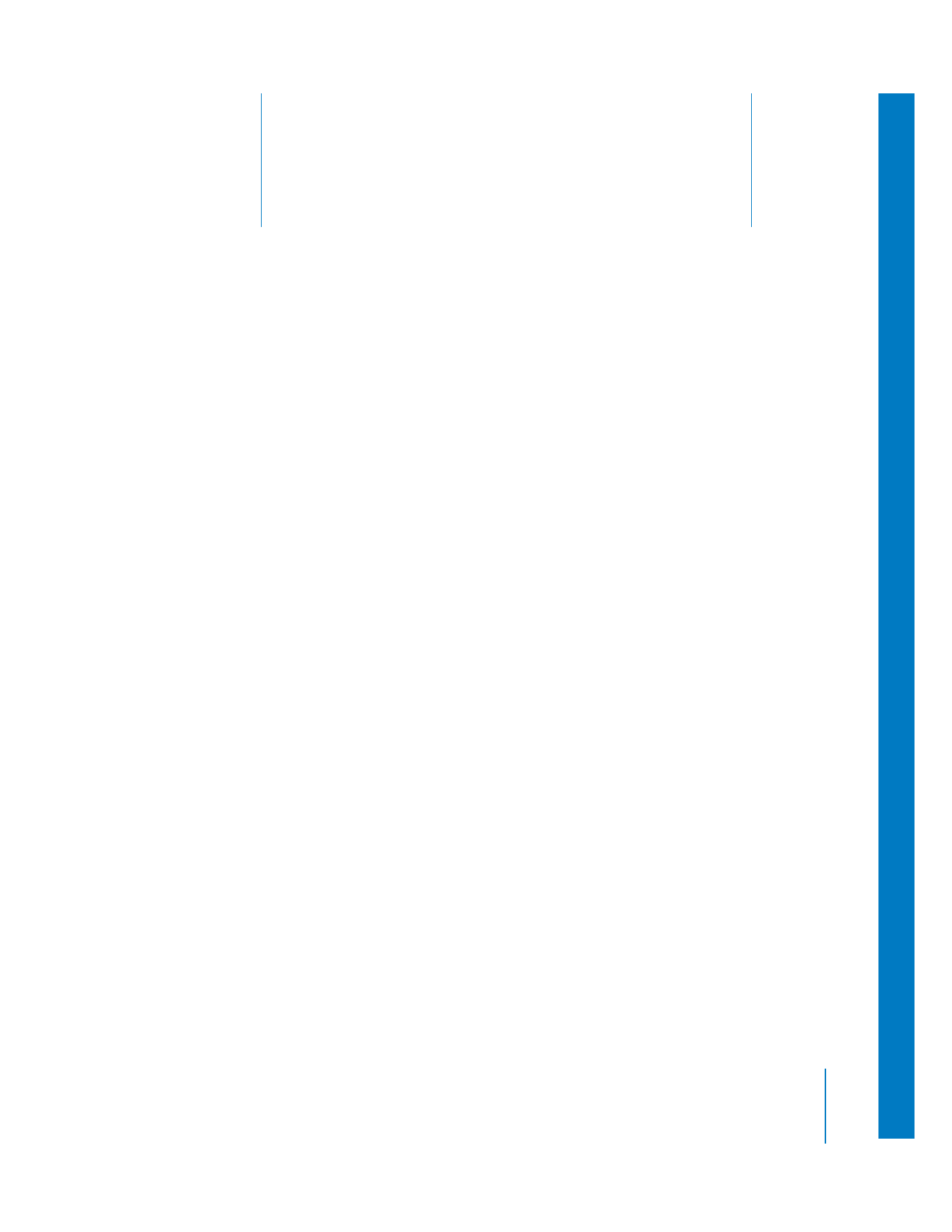
メニューのイントロクリップを使う
メニューの イントロクリップは、メニ ューの背景のビデオと して出てくると非常に 効果的です。た
とえば、メニュ ーの背景を、建物の写真 とその窓のところに置 いたボタンとで構成 したい場合、黒
い画面から 建物の写真にフェード インし、画面の外側からボ タンのエレメントが飛 んできて、窓の
ところに納まる、といったイントロクリップを作ることができるでしょう。
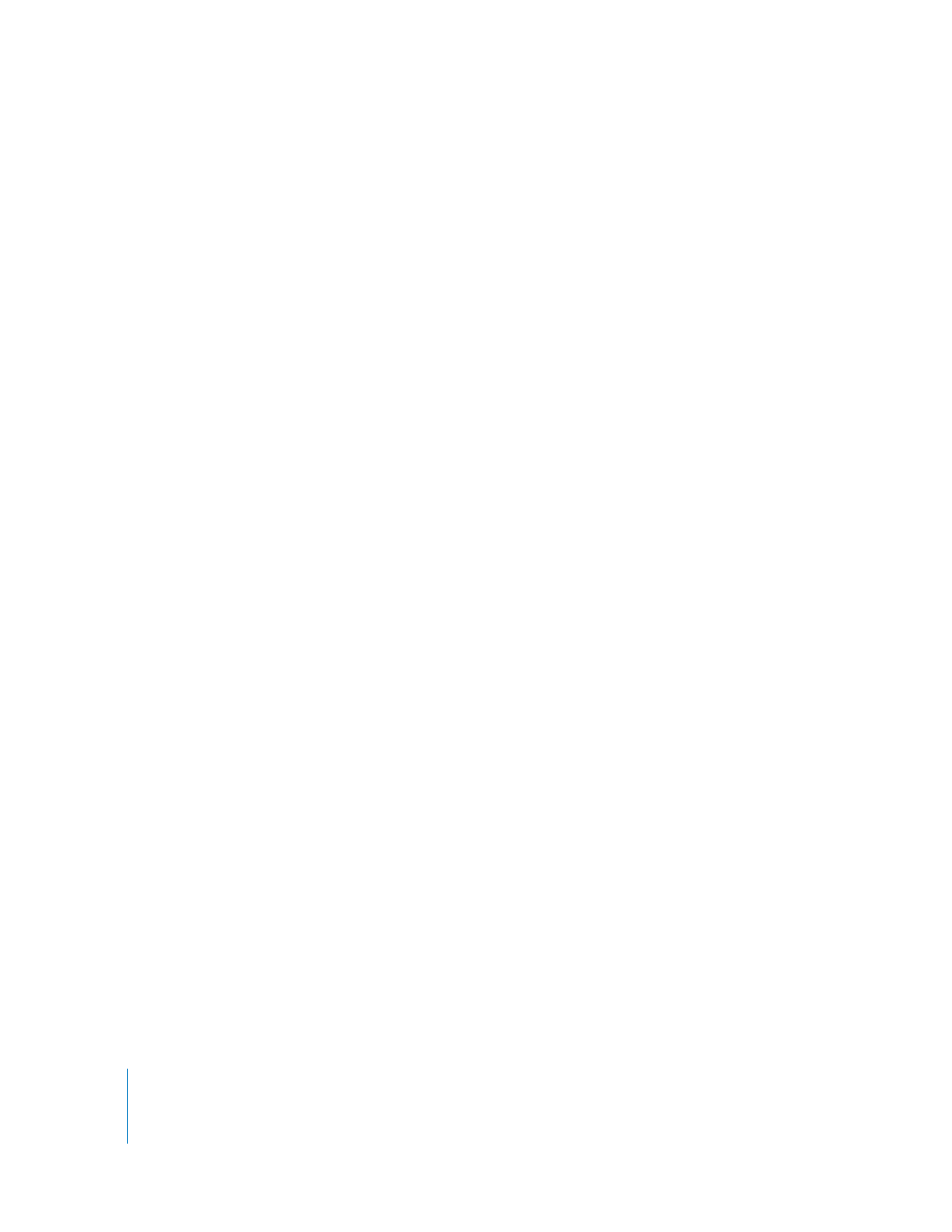
346
第
10
章
高度なメニュー機能を使う
メニューイントロのエフェクトを作成する方法は、次の
3
通りです:
Â
イントロクリップをメニューの背景のビデオと結合させます。この方法を使うと、イントロクリッ
プと、元のメニュ ーの背景との切り替えを、確実 に切れ目なく行うことができ ます。メニューエ
ディタには「ルー プポイント」の設定があり、これ を使用して、メニューの再生が 繰り返される
場合にどこへジ ャンプするのかを決定します。こ れにより、メニューの背景が最 初に再生される
ときにのみイントロクリップが再生されるよう設定できます。「ループポイント」では、ボタンの
ハイライトが表 示されるタイミングを設定する こともできます。ボタンのハイラ イトは動かすこ
とができません ので、イントロでボタンのエレメ ントが動いている間はハイライ トが見えないよ
うにしておきたいこともあります。詳細については、
282
ページの「
モーション設定について
」を
参照してください。
このモードの欠 点は、メニューのループポイント に直接ジャンプできないの で、シンプルなスク
リプトを使用し ない限り、メニューへのアクセス のたびにメニューのイントロを 必ず再生する必
要があ ることです。(ス クリプトの 例について は、
509
ページ の「
メニューの ループポイ ントに
ジャンプする
」を参照してください)。
Â
イントロクリッ プに独自のメニューを持たせ るよう設定します。これを行う には、メニューを作
成し、その背景に イントロクリップを割り当 てる必要があります。同時に、そ のメニューの「終
了時」の設定を「タイムアウト」に設定し、「秒」に
0
を入力して、「操作」ではこのクリップを
イントロとして使用するメニューを設定します。
元のメニューにジャンプしようとすれば、必ずこのイントロのメニューの方へジャンプできます。
イン トロのメ ニューは 、イント ロクリッ プが再生 されれ ば自動的 に元のメ ニューに ジャン プし
ます。
この方法の利点は、
1
つのメニュー から別のメニューにジャンプするので、 ジャンプによる中断
の時間が最短で済むことです。(デフォルトでは、すべてのメニューが
DVD
ディスク上の同じ共
用エリアに保存されるので、
DVD
プレーヤーがメニュー間をジャンプしやすくなっています。さ
らに、
VTS
エディタを使用すれば、
2
つのメニューが共用エリアで確実に隣り合うようにもできま
す)。もうひとつの利点は、イントロメニューへジャンプするか直接元のメニューへジャンプする
かを選択できるため、視聴者が何度もイントロメニューを見なくても済むということです。
Â
イントロクリップをそれ自体のトラックとして設定します。これを行うには、トラックを作成し、
V1
のビデオストリームにイントロクリップを追加する必要があります。必要な設定は、トラック
の「エンドジャンプ」を元のメニューに設定することだけです。
元のメニューにジャンプしようとすれば、必ずこのイントロのトラックの方へジャンプできます。
イン トロのト ラックは 、イント ロクリッ プが再生 されれ ば自動的 に元のメ ニューに ジャン プし
ます。
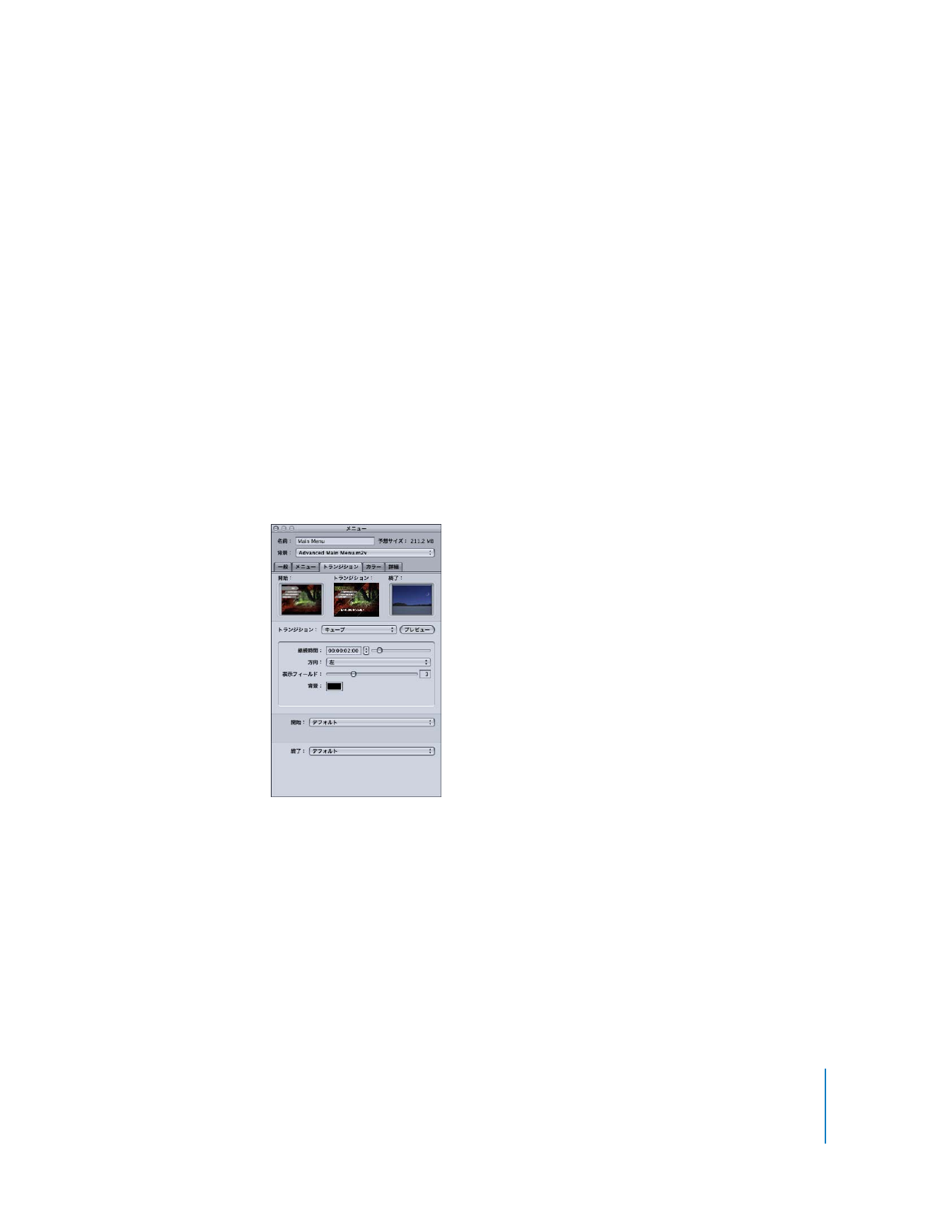
第
10
章
高度なメニュー機能を使う
347